怎么将高版本的CAD转换器转换成低版本,并将转换后的文件保存为电脑桌面?
Posted
tags:
篇首语:本文由小常识网(cha138.com)小编为大家整理,主要介绍了怎么将高版本的CAD转换器转换成低版本,并将转换后的文件保存为电脑桌面?相关的知识,希望对你有一定的参考价值。
怎么将高版本的CAD转换器转换成低版本,并将转换后的文件保存为电脑桌面?现在CAD转换的版本有很多中,但是建筑设计师们在编辑器CAD图纸的时候有的使用的是比较高的版本,有时候在比较高的CAD转换器中是打不开的,那怎么将高版本的CAD转换器转换成低版本的,并将转换后的文件保存为电脑桌面?有什么好的办法吗?具体要怎么来进行操作?下面就一起来看看具体操作步骤,希望能够帮助到你们。
第一步:首先在电脑桌面中没有安装迅捷CAD转换器的朋友,可以在浏览器的搜索框中华搜索迅捷CAD转换器,然后点击进入官网,移动鼠标点击下载安装最新版本的CAD转换器。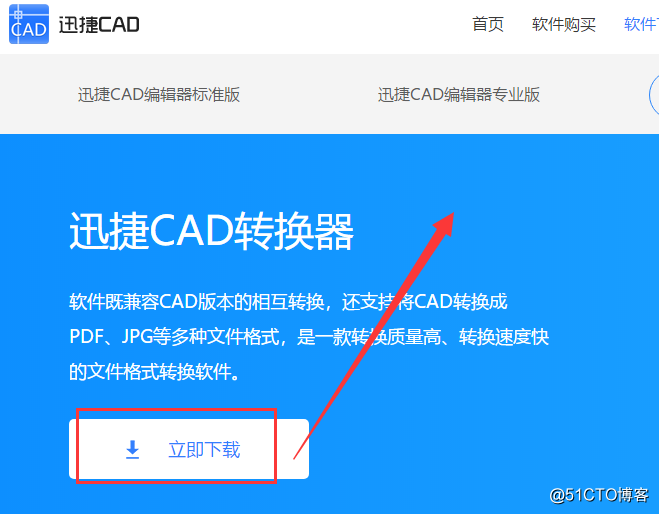
第二步:下载完成之后,将转换器进行打开,进入到操作界面,在软件最左侧的菜单栏中鼠标点击“CAD版本转换”选项,之后在点击“添加文件”按钮,之后在弹出的“打开”对话框中将需要进行编辑的图纸进行打开。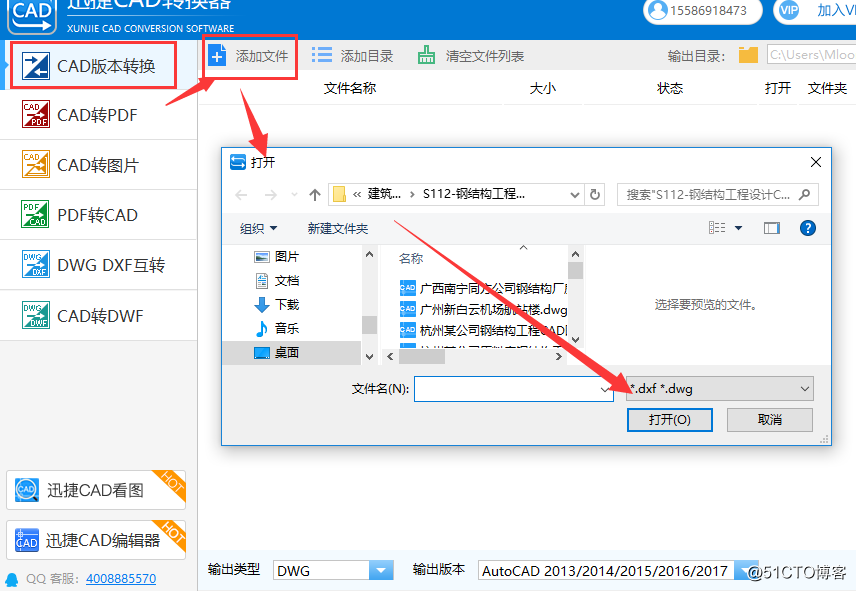
第三步:接下来将图纸打开之后,在软件左下角的“输出版本”中选择低版本的就可以了,接着在点击一下批量转换按钮。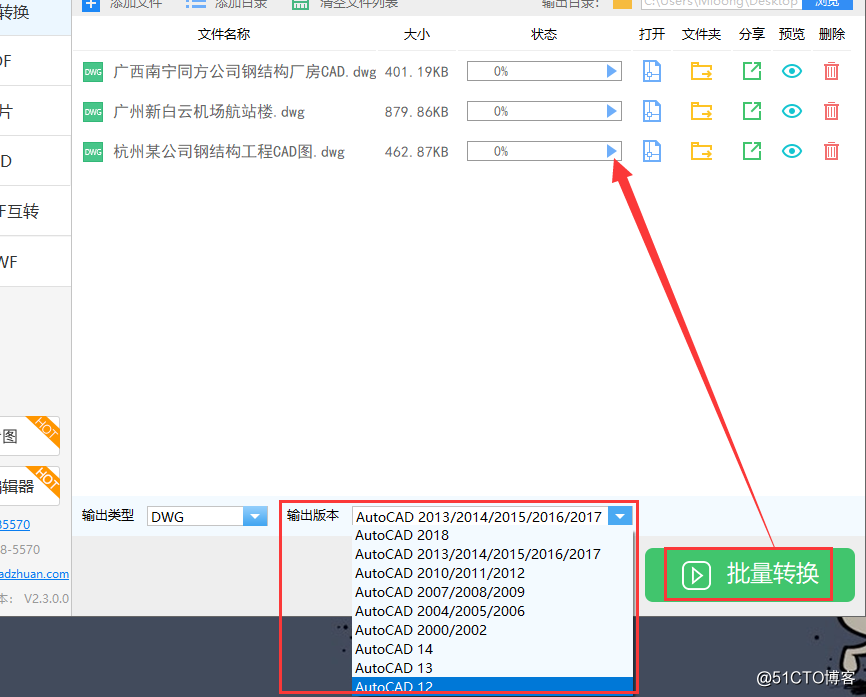
第四步:最后,在输出目录中点击一下“浏览”按钮,之后界面会弹出一个对话框,我们需要在弹出的对话框中点击“桌面”,将转换后的文件保存到电脑桌面上就可了,接下来就可以完成下面的工作了。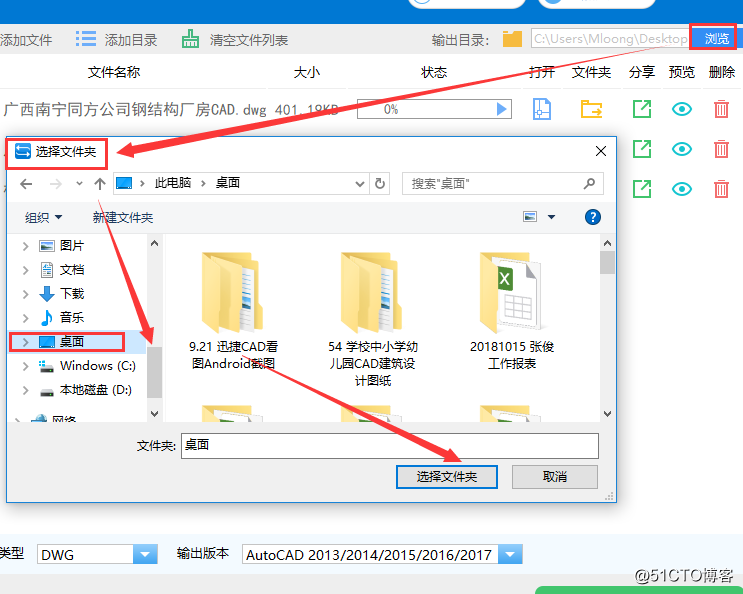
以上就是具体操作步骤,希望在你们学习CAD的道路上能够帮助到你们。
以上是关于怎么将高版本的CAD转换器转换成低版本,并将转换后的文件保存为电脑桌面?的主要内容,如果未能解决你的问题,请参考以下文章